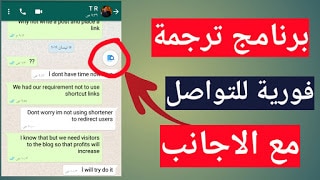ضبط إعدادات جوال هواوي طريقة عمل ضبط مصنع

كيف تقوم بعملية ضبط إعدادات جوال هواوي؟
إذا كان هاتفك الذكي من شركة Huawei يعمل ببطء شديد، وتريد تجاوز قفل الشاشة أو لديك ذاكرة كاملة وتريد محو كل شيء أو تريد بيعه أو التخلي عنه وتريد ألا يتمكن أي شخص من الوصول إليه ملفاتك وكلمات المرور الخاصة بك، يمكنك إجراء إعادة ضبط المصنع ( ضبط إعدادات جوال هواوي ) بحيث يعود ليكون مثل اليوم الأول.
في الخطوات التالية نشرح كيفية ضبط إعدادات جوال هواوي لمسح جميع معلوماتك وجعلها نظيفة تماما عند خروجها من المتجر.
يجب أن تضع في اعتبارك أن إعادة الضبط أو العودة إلى حالة المصنع في الهاتف المحمول تحذف جميع محتوياته، لذا يجب عليك عمل نسخة احتياطية من بياناتك قبل القيام بذلك إذا كنت لا تريد أن تفقد كل شيء.
هناك طريقتان لإجراء إعادة تعيين على جوال هواوي واحدة من خلال خيارات الهاتف المحمول والأخرى أكثر اكتمالا من وضع الاسترداد.
ضبط إعدادات جوال هواوي من إعدادات الجهاز:
إذا كنت ترغب في إجراء إعادة تعيين باستخدام خيارات الجهاز للعودة إلى حالة المصنع لهاتف هواوي فعليك اتباع هذه الخطوات البسيطة:
1- الخطوة الأولى:
قم بالوصول إلى قائمة الإعدادات بجهازك Huawei.
2- الخطوة الثانية:
تحتوي أجهزة Huawei على طبقة من التخصيص لنظام التشغيل Android تسمى Emui والتي تجعل إعدادات المصنع مختلفة عن تلك الخاصة بنظام Android النقي. انتقل إلى إعدادات النظام، في الجزء السفلي سترى خيار “النظام” ومن بين الخيارات العديدة انقر فوق “إعادة تعيين”، ستظهر 3 خيارات انقر فوق “إعادة تعيين بيانات المصنع”.
3- الخطوة الثالثة:
قبل القيام بذلك، سيطلب التأكيد وسيظهر رسالة تذكر أنه سيتم حذف جميع بياناتك من هذا الجهاز أو البيانات التي قمت بتحميلها إلى Google أو Facebook أو Twitter أو Instagram أو النسخ الاحتياطية الموجودة لديك في السحابة، حيث لن يتم حذف Google Drive أو Dropbox أو One Drive.
4- الخطوة الرابعة:
إذا لزم الأمر ارسم نمط إلغاء قفل الشاشة أو أدخل كلمة مرور إلغاء قفل الشاشة أو رمز PIN للمتابعة.
5- الخطوة الخامسة:
سيتم إعادة تشغيل جهازك وسيستغرق عدة دقائق للبدء أثناء استعادة الجهاز إلى حالة المصنع وتحسين التطبيقات المثبتة مسبقًا في نظام التشغيل.
ضبط إعدادات جوال هواوي من وضع الاسترداد:
الاستعادة مع إعادة الضبط الثابت أو وضع الاسترداد، يمكن لجهاز Huawei حل المشكلات التي لم يتم حلها من خلال إعادة تعيين إعدادات المصنع العادية.
- قم أولا بإيقاف تشغيل جهاز Huawei تماما. إذا لم تتمكن من إلغاء قفل الشاشة فاضغط مع الاستمرار على زر الطاقة لمدة 20 ثانية تقريبا وسيتم إيقاف تشغيل الهاتف.
- استمر في الضغط على زر خفض الصوت ومفاتيح التشغيل معا لبضع ثوان. في بعض الأجهزة وفقًا لإصدار Android ، يمكن أن تكون المجموعة هي مفتاح التشغيل ومفتاح رفع الصوت.
- عندما يتم عرض شعار Huawei حرر الأزرار.
- انتقل من خلال القائمة مع مفاتيح رفع الصوت وخفض الصوت حتى تصل إلى خيار “Recovery Mode” واضغط على زر الطاقة للوصول.
إذا كان الضبط باللغة الصينية يمكنك إيجاد معاني الرموز هنا. - استخدم مفتاحي رفع مستوى الصوت وخفضه لتحديد خيار “مسح قسم ذاكرة التخزين المؤقت” واضغط على زر التشغيل لتنشيط الخيار ومسح ذاكرة التخزين المؤقت للجوال.
- بعد بضع ثوانٍ ستعود إلى الشاشة السابقة، وباستخدام أزرار الصوت انتقل إلى خيار “wipe data / factory reset” واضغط على زر الطاقة للدخول. ستظهر شاشة بها العديد من NO و YES ، مع انتقال مفاتيح مستوى الصوت مرة أخرى إلى YES واضغط مع مفتاح التشغيل.
- بعد الانتهاء مرة أخرى باستخدام مفاتيح مستوى الصوت انقر فوق “إعادة تشغيل النظام الآن” واضغط على مفتاح التشغيل الخاص بجهاز Huawei ، وسيعاد تشغيل الجهاز ويستغرق عدة دقائق لبدء التشغيل أثناء استعادة الجهاز إلى حالة المصنع وتحسين التطبيقات المثبتة مسبقh.
إقرأ أيضا: برنامج نسخ النص من الصور بضغطة زر للاندرويد